|
1.人物を浮かせる
レイヤーパレットでキャンバスを選択し、すべて選択、レイヤー調整ツールで画像をクリックする。人物の色の部分がレイヤー化するので、線画の下に置き、合成方法を「フィルタ」にする。
|
*全て選択 command+A
*ツールパレット>レイヤー調整ツール
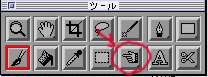 *オブジェクトパレット>レイヤー>合成方法>フィルタ *オブジェクトパレット>レイヤー>合成方法>フィルタ

|
|
2.背景用のレイヤーを作る
一枚新規のレイヤーを作り、人物の下に置く。
|
|
|
3.マスクを作る
新規のマスクをつくり、人物以外の場所を塗っていく。
下図の赤いところがマスク。

|
*オブジェクトパレット>マスク>新規マスク

|
|
4.選択、塗りつぶし
2のレイヤー(「背景」と命名)を選択し、3のマスクを選択範囲として読み込む。
読み込んだら適当な色で不透明度100%で塗りつぶす。
レイヤーパレットの「透明度を維持」にチェックを入れる。
これは黒で塗りつぶしたの。→
|
*選択範囲>マスクの読み込み
*塗りつぶし command+F

|
|
5.さあ背景を描こう
適当にプラグインフィルタをかけたり、絵を描いたり。ホントにもう適当。
今回もフィルタオンリーで。
ちょっと途中の背景だけれど→
|

|
|
・補足
Painterにも、マジックワンドツールがあるのですが、いまいち使いづらいのです。
同時に2ケ所の選択範囲をとれないし、アンチエイリアスの精度が悪い。
そこで私は一回ずつマスクに保存していっています。「選択範囲の保存」でダイアログがでたら、保存先を選び、「既存のマスクに追加」にチェックを入れます。
それでも精度が悪いのはかわらないので、最終的にマスクを編集することになります。
ここが一番めんどくさいんですよねぇ。ああ〜。
|
|